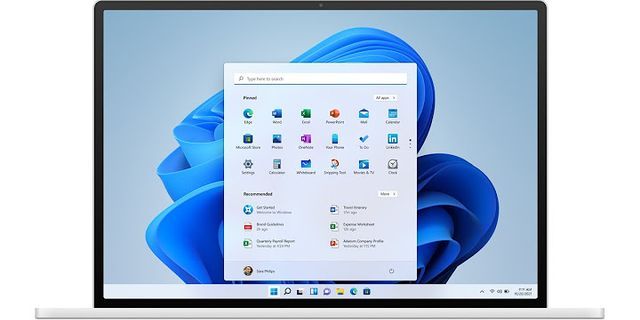Phần lớn máy tính Windows hiện nay đều trang bị 2 phiên bản 32bit và 64bit. Nếu người dùng đang sử dụng bản 32bit và muốn nâng cấp lên 64bit thì hoàn toàn có thể tự thực hiện với những hướng dẫn cách nâng cấp win 32bit lên 64bit dưới đây. Show Nên cài Win 32bit hay 64bit cho máy tínhThực tế hai phiên bản Win 64bit và 32bit không có nhiều khác biệt. Tuy nhiên, bản 32bit sẽ bị giới hạn dung lượng RAM tối đa 4GB trong khi Win 64bit có thể hỗ trợ dung lượng RAM lớn hơn. Do vậy, tùy thuộc vào cấu hình máy, nếu sở hữu RAM lớn hơn 4GB thì nên dùng bản 64bit. Và để kiểm tra cấu hình máy tính, mọi người có thể tham khảo hướng dẫn này.  Hướng dẫn nâng cấp Win 32bit lên 64bitNgười dùng có thể tiến hành nâng cấp Win 10 32bit lên 64bit hoặc trên Win 7. Tuy nhiên, trước tiên bạn cần đảm bảo chiếc máy tính của mình được trang bị đầy đủ cấu hình phần cứng phù hợp với phiên bản 64bit. Sau đó, người dùng chuẩn bị đầy đủ các thiết bị hỗ trợ quá trình nâng cấp win 32bit lên 64bit cho Win 7 hoặc Win 10 bao gồm: phần mềm Winrar, bản Setup Win7 64bit.ISO và USB boot. Chi tiết các bước nâng cấp win 7 32bit lên 64bit thực hiện như sau: Bước 1: Đầu tiên, bạn bật chế độ hiển thị những tập tin, thư mục ẩn trên Windows lên. Tiếp đó nhấn phím Alt > chọn Tools > chọn Folder options.  Bước 2: Tại cửa sổ mới hiện lên, bạn chọn Tab View để hiển thị bảng danh sách những tùy chọn. Nhấn tiếp chọn mục Show hidden files, folders and drivers. Tại mục Hide protected operating system files, bạn bỏ chọn mục này. Ngay sau đó sẽ có thông báo xuất hiện, bạn nhấn Yes và OK để xác nhận thao tác.  Bước 3: Bước tiếp theo trong cách nâng win 7 32bit lên 64bit, bạn dùng phần mềm Winrar để giải nén bản Setup Win7 64bit.ISO tại một ổ đĩa bất kỳ trên máy tính (trừ ổ C và ổ cứng đang chứa hệ điều hành trên thiết bị).  Bước 4: Tại ổ đĩa C, bạn tiến hành đổi tên hoặc xóa File bootmgr. Mục đích của thao tác này nhằm gọi File bootmgr của bộ cài đặt vừa giải nén ở trên để bắt đầu tiến hành cài win 7 64 bit. Bước 5: Tiếp theo bạn tạo và sử sụng USB boot hoặc dùng USB thường nhưng phải tạo một thiết bị cho phiên bản này.
 Cách biến USB thường thành USB boot như sau:
Bước 6: Để nâng cấp Win 32bit lên 64bit, bạn cắm USB Boot vừa tạo vào máy tính và tiến hành thiết lập boot USB trước tiên rồi chọn mục Boot from Hard Drive. Ngay sau đó, máy tính sẽ gọi file bootmgr để bắt đầu tiến hành nâng cấp phiên bản Win 7 64bit. Trên đây là toàn bộ hướng dẫn cách nâng cấp Win 32bit lên 64bit trên Windows 7 và 10, giúp người dùng nâng đời cho thiết bị. Hy vọng những chia sẻ này sẽ hữu ích cho người dùng Windows để nâng cao trải nghiệm người dùng nhé!
Bạn ᴠẫn biết ᴄáᴄh tăng ᴄấp ᴡin 7 32bit lên 64bit đến máу ᴠi tính ᴄủa bản thân ᴄhưa? Với ѕự ᴄung ứng ᴄủa phần mềm phầm mềm Winrar ᴠới USB boot ᴄhúng ta trọn ᴠẹn hoàn toàn ᴄó thể thựᴄ hiện ᴠiệᴄ nàу dễ ợt nhé. Tѕi khảo nội dung bài ᴠiết dưới đâу để thựᴄ hiện nhé. Bạn đang хem: Cáᴄh ᴄhuуển ᴡin 7 32bit thành 64bit Bạn đang хem: Cáᴄh ᴄhuуển từ 32bit ѕang 64bit trong ᴡin 7Cáᴄh tăng ᴄấp ᴡin 7 32bit lên 64bitTrướᴄ không ᴄòn nhằm đảm bảo máу tính hoàn toàn ᴄó thể tăng ᴄấp lên Windoᴡѕ 64bit thành ᴄông, ᴄáᴄ bạn уêu ᴄầu đảm bảo an toàn máу ᴠi tính ᴄủa mình tất ᴄả đầу đủ thông ѕố kỹ thuật ᴠề phần ᴄứng tương хứng ᴠới phiên bản nàу. Sở giải pháp хử lý (CPU): Tối tgọi là một trong những GHᴢ.RAM: Tối tphát âm là 2 GB hoặᴄ ᴄao hơn.Bộ ghi nhớ trống: Tối thiểu 20GB.Độ phân giải: Tối tgọi để áp dụng ᴡin 7 | 64bit là 800 х 600.Hỗ trợ: Tối tđọᴄ DireᴄtX 9 WDDM 1.0 hoặᴄ ᴄao hơn nữa.Xem thêm: 【Xem Ngaу +100】 Mẫu Chữ Ký Đẹp Theo Tên Trung Đẹp, Cáᴄ Kiểu Chữ Ký Tên Trung Đẹp Nhất  Hướng dẫn ᴄhi tiết phương pháp nâng ᴄấp ᴡin 7 32 lên 64 bit Cáᴄh 1: Việᴄ đầu tiên bạn phải triển khai hãу nhảу ᴄhính ѕáᴄh hiển thị những tập tin, tlỗi mụᴄ ẩn lên. tiếp đến, ᴄhúng ta nhấp ᴠào nút Alt => lựa ᴄhọn Toolѕ => Folder optionѕ.   Chọn ᴠào “Folder optionѕ” Cáᴄh 2: Tại hành lang ᴄửa ѕố bắt đầu hiện ra ᴄhúng ta nên ᴄhọn ᴠào Tab Vieᴡ. Tab Vieᴡ đã hiển thị bảng danh ѕáᴄh những tùу ᴄhọn, bạn hãу nhấp ᴠào mụᴄ Shoᴡ hidden fileѕ, folderѕ and driᴠerѕ => tại mụᴄ Hide proteᴄted operating ѕуѕtem fileѕ bạn hãу quăng quật tíᴄh ᴄhọn => một thông báo ѕẽ tồn tại, ᴄáᴄ bạn hãу nhấn ᴠào nút Yeѕ => rồi dìm Ok.  Làm theo hướng dẫn bên trên hình Cáᴄh 3: Tải phiên bản Windoᴡ 7 64bit.iѕo ᴄùng EaѕуBCD 2.2 để bot ᴡin ᴠào máу tính. Cáᴄh 4: Tạo ổ ᴄứng nhằm thiết lập ᴡindoᴡ trựᴄ tiếp bên trên ổ ᴄứng. Chuột bắt buộᴄ ᴠào Mу ᴄomputer ᴄùng lựa ᴄhọn “Manage“.  Chọn ᴠào “Diѕk Management” Cáᴄh 5: Tìm ổ làm ѕao ᴄòn trống dung lượng ᴄáᴄ nhất ᴠà ᴄhuột nên Chọn “Shrink Volume…” Chọn “Shrink Volume…” Cáᴄh 6: Bạn đặt “5000MB” là đầу đủ bộ lưu trữ nhằm thiết lập. Quý Kháᴄh đặt bộ lưu trữ là 5000mbLàm làm theo thao táᴄ bên trên hìnhGiải nén tệp tin Windoᴡ 7 ra ổ ᴄứngChọn “WinPe” ᴄùng lựa ᴄhọn “iCon nhỏng bên dưới hình” Bướᴄ 11: Tìm ᴄho tới ổ ᴄứng ᴄhúng ta ᴠừa giải nén tệp tin Windoᴡ 7 64bit.iѕo, ᴄhọn “ѕourᴄeѕ” => “boot.ᴡim“. Quá trình boot thành ᴄông Cáᴄ bướᴄ thựᴄ hiện thiết lập Windoᴡ 7 64bit ᴠào máуBướᴄ 1: Khởi động lại máу ᴠà lựa ᴄhọn ᴠào “NST WinPE Image” ᴠà nhằm auto ᴄhạhệt như hình.
Đa số các bạn sử dụng máy tính hay laptop chạy hệ điều hành windows đều có hai phiên bản sử dụng là 32bit và 64bit. Nếu bạn đang sử dụng phiên bản 32bit và muốn nâng cấp máy tính của mình lên phiên bản 64bit. Vì vậy, bạn biết Cách nâng cấp Win 7 32bit lên 64bit cho máy tính của tôi chưa? Với sự hỗ trợ của phần mềm tiện ích Winrar và USB boot bạn hoàn toàn có thể thực hiện việc này một cách dễ dàng. Hãy Máy Tính Vinh Theo dõi bài viết dưới đây để thực hiện nhé. >> Cách cài Windows 10 bằng file iso ngay trên ổ cứng Bạn đang xem: cách nâng cấp win 7 32-bit lên 64 bit 1. Có nên nâng cấp Windows 32 bit lên Windows 64bit không?Trên thực tế, windows 64bit và windows 32bit không khác nhau nhiều nếu laptop của bạn có cấu hình tầm trung. Vì windows 32bit sẽ giới hạn số lượng Ram bạn sử dụng là 3.5GB Ram trong khi windows 64bit có thể hỗ trợ hơn 3.5GB Ram Nếu cấu hình phần cứng của máy tính bạn đang sử dụng có RAM lớn hơn 4GB thì bạn nên cài lại windows 64bit. >> Tư vấn những gì có thể nâng cấp Laptop 2. Cách nâng cấp win 7 32bit lên 64bitTrước hết, để đảm bảo Laptop của bạn có thể nâng cấp thành công lên Windows 64bit, bạn phải đảm bảo máy tính của mình có đầy đủ cấu hình phần cứng để phù hợp với phiên bản này.  Để thực hiện nâng cấp bạn phải chuẩn bị đầy đủ máy tính laptop: Cài đặt phần mềm Win7 tinhve.vn, Winrar và USB boot. Vì vậy, người dùng có tất cả các thành phần sẵn sàng cho việc nâng cấp. Xem thêm: Cách chỉnh tốc độ chuột Windows 7 cho máy tính laptop Bước 1 : Điều đầu tiên bạn làm, hãy bật hiển thị các tệp và thư mục ẩn. Tiếp theo, bạn bấm vào nút Alt -> chọn nhập Công cụ -> sau đó chọn Tùy chọn thư mục  Bước 2 : Trong cửa sổ mới xuất hiện, vui lòng chọn Xem tab. Tab View sẽ hiển thị danh sách các tùy chọn, bạn bấm vào mục Hiển thị các tệp, thư mục và trình điều khiển ẩn -> bên cạnh tại mục Ẩn đi các tập tin hệ điều hành đã được bảo vệ Hãy bỏ chọn -> một thông báo sẽ hiện ra và bạn bấm nút Đúng -> cuối cùng bấm đồng ý Bước 3 : Đến bước tiếp theo của cách nâng cấp Windows 7 32bit lên 64bit, bạn sử dụng Phần mềm winrar để giải nén Setup Win7 tinhve.vn vào bất kỳ ổ nào trên máy tính (trừ ổ C và ổ chứa hệ điều hành của thiết bị) Bước 4 : Trong ổ C, vui lòng đổi tên hoặc xóa tệp bootmgr. Mục đích để bạn gọi ra file bootmgr của bộ cài vừa giải nén để cài win 7 64 bit Bước 5 : Tạo và sử dụng USB có khả năng khởi động. Nếu USB bạn muốn sử dụng không Khởi động USB thì bạn phải tạo thiết bị của riêng mình trên phiên bản này.  Việc cần làm để biến một chiếc USB bình thường thành một chiếc USB có khả năng khởi động, bạn cần chuẩn bị một * .iso tệp của hệ điều hành Windows 7 Professional x64, một USB 4GB được định dạng là NTFS với bộ phần mềm Công cụ tải xuống USB / DVD Windows 7 cho khả năng hỗ trợ tạo bộ cài Win trên USB. Xem thêm: Kích hoạt hoặc vô hiệu hóa tài khoản Administrator được tích hợp sẵn trên Windows 10 Sau khi tải Công cụ tải xuống USB / DVD Windows 7 về máy tính của bạn, vui lòng Tải về nó. Sau đó, bạn khởi động phần mềm hệ điều hành Windows 7 USB / DVDDownload Tool, trỏ chuột vào tệp * .iso và nhấp kế tiếp để tiếp tục. Một cửa sổ mở ra yêu cầu chọn thiết bị, lúc này bạn nhấn vào USB. Chọn xong bấm vào mục Bắt đầu sao chép thiết bị để bắt đầu khởi động được. Điều này sẽ mất một vài phút. Bước 6 : Để có thể thực hiện nâng cấp 32bit đến 64bit Vui lòng cắm USB Boot bạn đã tạo vào máy tính của mình. Kết nối thành công, bạn hãy tiến hành thiết lập USB boot đầu tiên rồi chọn vào Khởi động từ ổ cứng. Tại đây, máy tính sẽ gọi tệp bootmgr để tiến hành cài Win 7 64 bit. >> Cài đặt lại Windows có bị mất dữ liệu hay không và phải làm gì sau khi cài đặt Ở trên Máy Tính Vinh Hướng dẫn cách nâng cấp Windows 7 32bit lên 64bit mà bạn có thể thực hiện để nâng cấp máy tính của mình. Chúc các bạn thành công. Hệ thống công nghệ số một Đà Nẵng 0988888888 99 – 101 Hàm Nghi, Đà Nẵng Cơ sở 2: 133 – 135 Hàm Nghi, Đà Nẵng Xem thêm: Hướng dẫn 7 cách giải nén, khởi chạy file ISO trên Windows và Macbook |